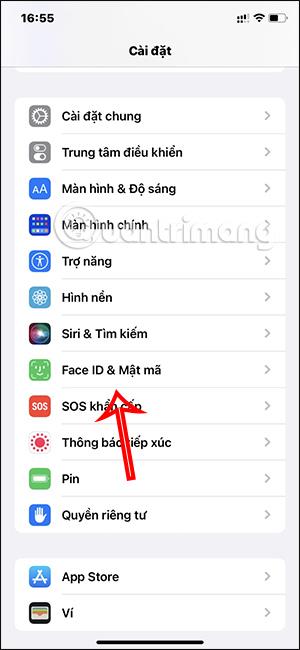Когато използвате електронни портфейли като Apple Pay, проблемите със сигурността винаги са проблем. Въпреки че е защитен с Face ID или Touch ID, понякога Apple Pay случайно ви сканира погрешно, което води до несправедливо приспадане на пари. Ако е така, можете да деактивирате защитата на Face ID за вашия електронен портфейл на Apple Pay. Статията по-долу ще ви насочи как да защитите портфейла си на Apple Pay от несправедливо приспадане на пари.
Инструкции за защита на вашия Apple Pay портфейл, за да избегнете несправедливи удръжки
Етап 1:
В интерфейса на телефона кликваме върху Настройки и след това върху Face ID & Passcode, за да променим настройките за използване на Face ID на телефона като метод за защита.

Стъпка 2:
Преминете към новия интерфейс. Тук ще деактивирате Wallet & Apple Pay за Face ID, за да не използвате повече проверка на лицето, когато използвате Apple Pay.

Стъпка 3:
В този момент системата ви пита дали сте сигурни, че искате да изключите метода за проверка на Face ID за вашия акаунт в Apple Pay.Щракнете върху Продължи , за да потвърдите изключването на този метод за Apple Pay.

Стъпка 4:
Превъртете надолу до секцията Разрешаване на достъп при заключено, ние ще изключим всички тези активации и това е всичко.


По този начин нашият Apple Pay портфейл ще бъде по-безопасен за използване, ограничавайки възможността парите да бъдат приспаднати по погрешка.